华为手机怎么连接电脑 手机连接电脑显示器
现在,华为手机大概是国内唯一的纯国产手机吧。
毕竟,除了外壳之外,内在所使用的都是自己研发的鸿蒙系统!
其实,华为鸿蒙系统是一款基于微内核的跨多平台全场景的分布式操作系统。

这就意味着,你可以通过它来实现跨平台互联,也就是华为鸿蒙最直白的宣传词“万物互联”!
鸿蒙所采用的“微内核”形式,可以最大程度地保持系统的灵活性、安全性和扩展性。
因为它只会直接控制系统内CPU、内存等重要部分,而其余都是做成服务的形式。
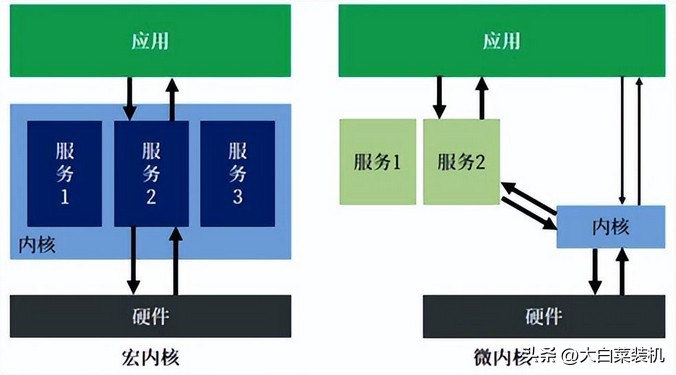
当然,也只有这样,华为鸿蒙才可以成为可以“按需裁剪”的最小化系统,更好地实现万物互联。
在华为的布局中,你的手机不再是单纯的手机,而是一个控制中枢!

当你周围的设备都是安装鸿蒙系统时,作为中心的手机,就可以对它们进行任意的控制操作。
目前,搭载鸿蒙的生态设备早就超过了2.5亿,而生态开发者数量也都超过了200万。
所以,你可以看见它的发展速度有多么迅猛。

而昨天12月12日,华为正式宣布又有8款设备迎来鸿蒙3.0正式版升级!
其实,现在有很多手机都可以升级鸿蒙3.0版本了,不知道你升级了没有。
如果你即将升级3.0版本,小编需要提醒一下,关于手机发热、耗电、变卡顿的问题。

其实,一般来说,手机升级完成之后,系统需要进行自优化适配动作。
而这类操作往往就会导致出现发热、耗电、变卡顿,这是正常的现象。
这时候,华为手机一般正常使用2-3天,就可以恢复流畅的操作。

如果你想加快手机自优化适配的话,建议在空闲时间充电一小时以上,让手机在这期间进行优化。
那么,华为鸿蒙3.0系统到底有什么亮点呢?

没错,就是今天标题说到的“电脑模式”。
大家可以通过个功能,打开隐藏的电脑系统,把手机直接当成电脑去使用,非常有意思。
操作方法也不难,大致分为三步,下面就给大家讲解一下。

第一步:开启系统显示器投屏功能!
如图所示,进入Windows系统设置页面,点击“系统”-“投影到此电脑”,选择开启投影开关即可。
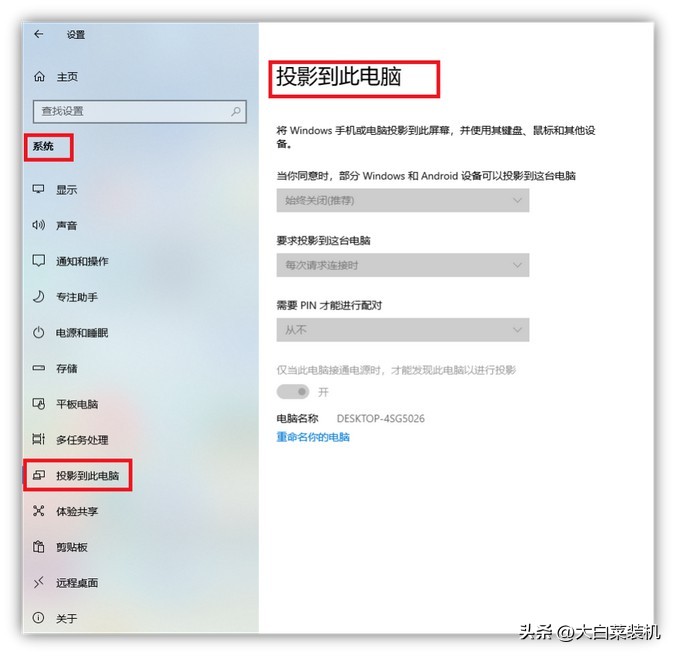
第二步:开启华为手机投屏功能!
如图所示,进入华为手机设置页面,依次点击“更多连接”-“手机投屏”进行开启。
开启投屏功能之后,就可以直接搜索相应的设备,比如说我们刚刚设置的电脑。
一般来说,我们点击申请链接以后,电脑会同步收到PIN码,手机该PIN码,即可正确建立连接并使用。
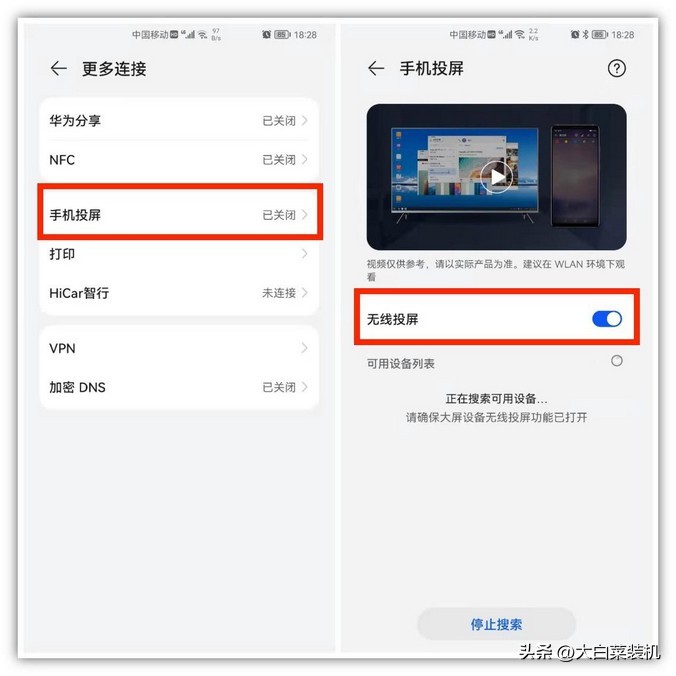
第三步:开启手机电脑模式!
手机和电脑连接完成之后,手机会出现相关标识,现在电脑还是处于手机投屏状态。
这时候,我们只需要点击选择通过电脑模式去操作即可。
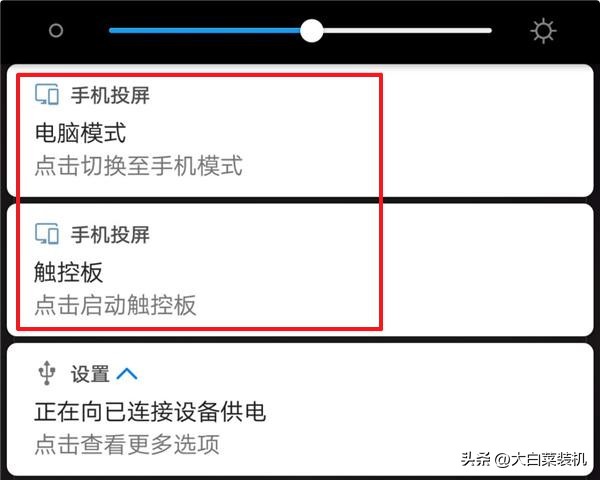
其实,这个模式在很多情况下都可以使用,比如说你需要使用手机处理图片,又或者编辑文档。
但是,屏幕太小,是真的不方便操作。
这时候,你就可以选择将手机投屏到电脑,变成电脑编辑模式,更加方便快捷!

好啦,今天的文章就到这里了,我们下次再见。
李子园杀穿早餐店,全靠分钱
1前几天写了巴比馒头,有人让我别光写包子,也写点早餐喝的不然噎得慌。那要我要问你了,你喝过李子园吗?准确地说,喝过李子园甜牛奶吗?如果你在江浙沪呆过一段时间,你一定会惊讶于李子园近乎无处不在的覆盖范围。李子园在江浙沪几乎可以说已经是早餐标配,每一个早餐摊上,都少不了李子园。如果你不喝牛奶,那你会买祖名和鸿光浪花的豆奶。如果你喝牛奶,李子园是你绕不过的爱。大财经2023-11-09 16:40:540000鹰君股份2022年亏损3438.75万同比由盈转亏 管理费用增加
挖贝网5月5日,鹰君股份(872833)近日发布2022年年度报告,报告期内公司实现营业收入5,038,250.00元,同比下滑59.14%;归属于挂牌公司股东的净利润-34,387,516.44元,较上年同期由盈转亏。报告期内经营活动产生的现金流量净额为-407,197.06元,归属于挂牌公司股东的净资产48,388,492.57元。0000掌中宝是鸡的哪个部位 掌中宝app
嗨!这里是大众点评精选~一起发现真正有趣的吃喝玩乐让你不再为“去哪里”困扰昨晚整个朋友圈都在为德国遗憾惊天爆冷德国0:2韩国无缘出线今晚就是世界杯小组赛最后一晚了!今晚最后4场球赛结束之后小组出线晋级8/1决赛的名单就全部诞生啦今年小编可以说是基本上场场都追了看了大半个月的小组赛小编着实感觉自己变“圆润”了不要问我为什么因为我每天都吃夜宵配球赛啊啊啊啊大财经2023-03-21 06:52:380000三家入围百强!
日前,《2022年度上海市外商投资企业百强榜单》发布,虹口区有三家企业入围!上海市外商投资企业百强榜展示了外商投资企业对上海经济发展的重要作用。据了解,该榜单由上海市外商投资协会主办,并自2010年起开始每年发布。2022年度,共计255家外商投资企业入围上海市外商投资企业营业收入、进出口总额、纳税贡献、创造就业四项百强榜单,百强企业运营整体平稳。大财经2023-09-22 11:28:350000商务部:支持企业开拓多元化市场 将发布国别贸易指南
金融界4月23日消息商务部国际贸易谈判代表兼副部长王受文在发布会上表示,支持企业开拓多元化市场。商务部将发布国别贸易指南,对重点的市场,每个国家制定一个贸易促进指南。我们还将利用好和很多国家建立的“一带一路”项下的贸易畅通工作组机制,推动解决中国企业在“一带一路”沿线国家开拓市场方面所遇到的困难,增加企业的机会。本文源自金融界0000




